ऑनलाइन स्क्रीन रिकॉर्डर
ऑडियो के साथ संपूर्ण स्क्रीन, एप्लिकेशन विंडो या ब्राउज़र टैब रिकॉर्ड करें
www.hitpaw.in को ऑडियो रिकॉर्ड करने के लिए आपके माइक्रोफ़ोन तक पहुंचने की आवश्यकता है, कृपया अनुमति दें पर क्लिक करें!
कोई ऑडियो स्रोत उपलब्ध नहीं है। कृपया पालन करें हिदायतें नीचे और पुनः प्रयास करें।
कृपया पहले ऑडियो स्रोत का चयन करें।
स्क्रीन तक नहीं पहुंच सकता। कृपया पालन करेंहिदायतें नीचे और पुनः प्रयास करें।
ऑनलाइन स्क्रीन रिकॉर्डर
रिकॉर्डिंग...
स्क्रीन कैसे रिकॉर्ड करें
रिकॉर्डिंग मोड का चयन करें, फिर स्टार्ट रिकॉर्डिंग बटन पर क्लिक करें।
पॉप-अप प्रॉम्प्ट में, इस वेबसाइट को स्क्रीन रिकॉर्ड करने के लिए अपने माइक्रोफ़ोन और ब्राउज़र तक पहुँचने की अनुमति दें।
उस विंडो का चयन करें जिसे रिकॉर्ड करने की आवश्यकता है।
स्क्रीन रिकॉर्ड करना समाप्त करें, आप वीडियो डाउनलोड करना या वीडियो संपादित करना चुन सकते हैं।
यदि आप ब्राउज़र द्वारा संकेत दिए जाने पर उनमें से किसी एक को छोड़ देते हैं या ब्लॉक कर देते हैं, तो आपको स्क्रीन रिकॉर्डिंग को सक्षम करने के लिए ब्राउज़र सेटिंग्स या सिस्टम सेटिंग्स दर्ज करने की आवश्यकता है, कृपया निम्न विधियों का प्रयास करें:
-
विंडोज़ पर रिकॉर्ड स्क्रीन
1. वेबसाइट सेटिंग खोजने के लिए एड्रेस बार के आगे वाले आइकन पर क्लिक करें।
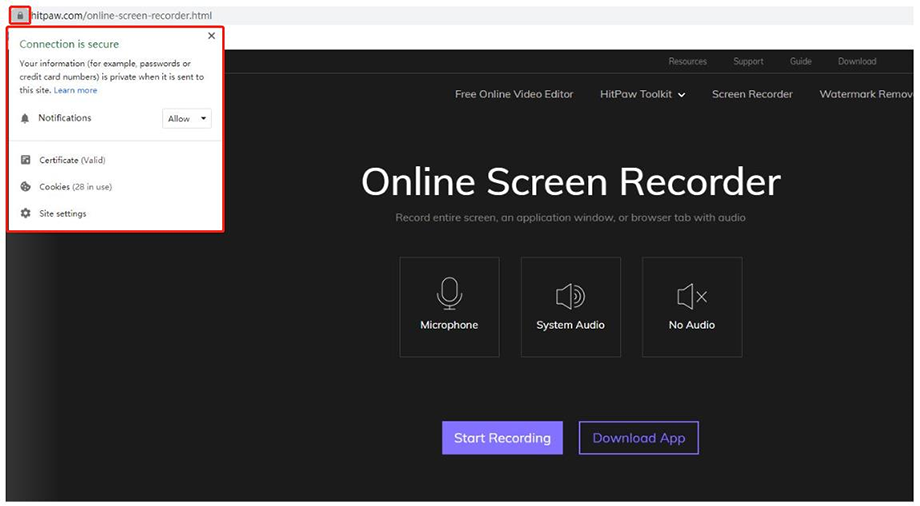
2. वेबसाइट सेटिंग में, वेबसाइट को माइक्रोफ़ोन एक्सेस करने दें.

-
MacOS पर स्क्रीन रिकॉर्ड करें
1. "सिस्टम वरीयताएँ"> "सुरक्षा और गोपनीयता"> "गोपनीयता" खोलें
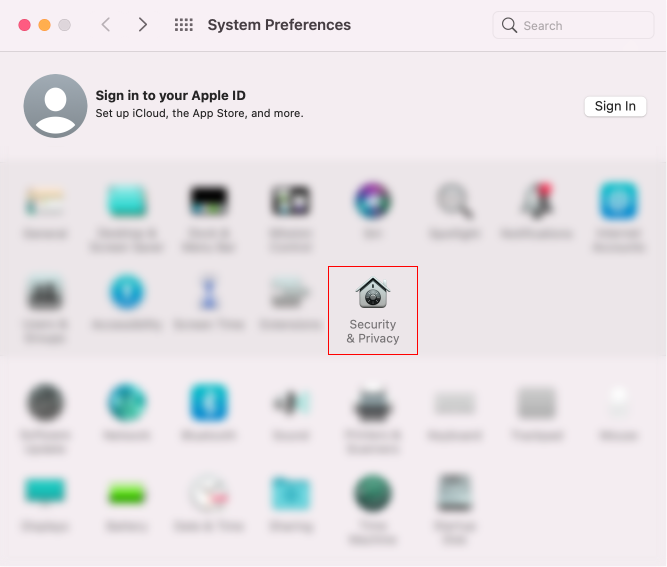
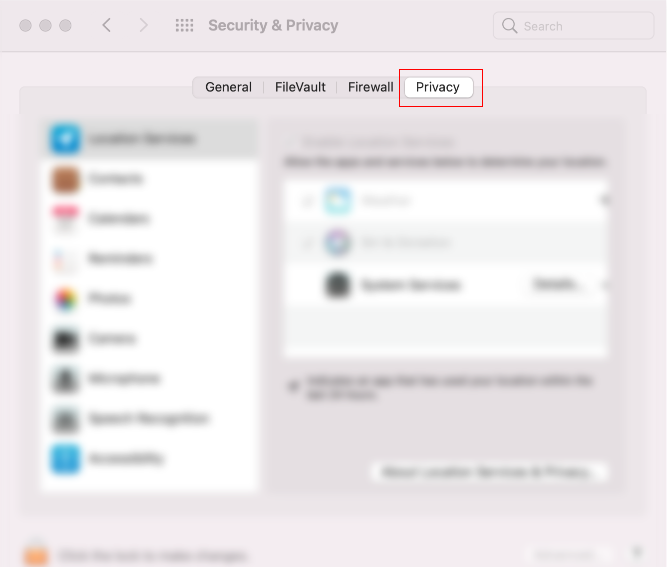
2. "माइक्रोफ़ोन" ढूंढें और उस ब्राउज़र पर टिक करें जिसका आप उपयोग कर रहे हैं।
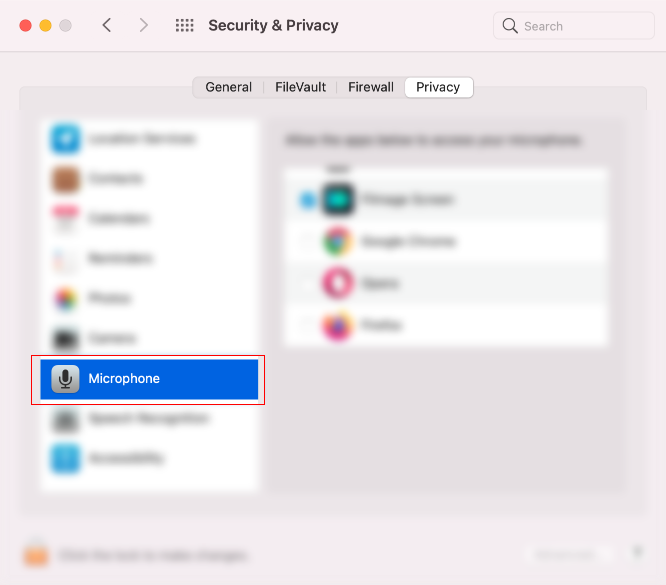
3. "स्क्रीन रिकॉर्डिंग" ढूंढें और उस ब्राउज़र पर टिक करें जिसका आप उपयोग कर रहे हैं।
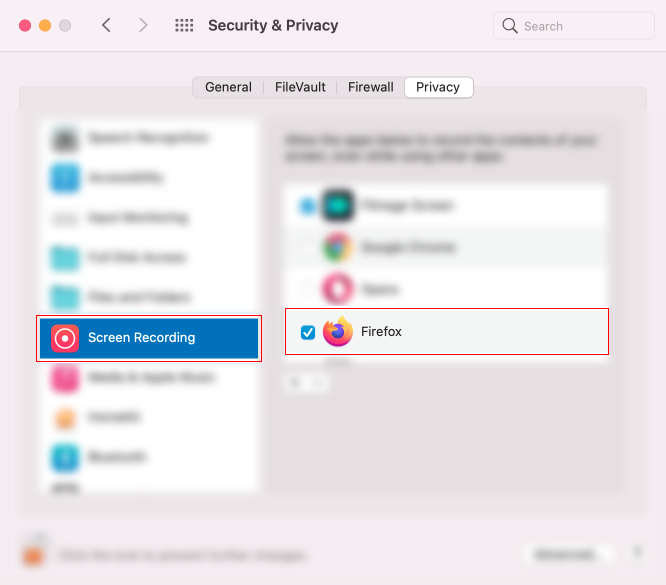
4. ब्राउज़र को पुनरारंभ करें, फिर आप सामान्य रूप से स्क्रीन रिकॉर्डर का उपयोग कर सकते हैं।
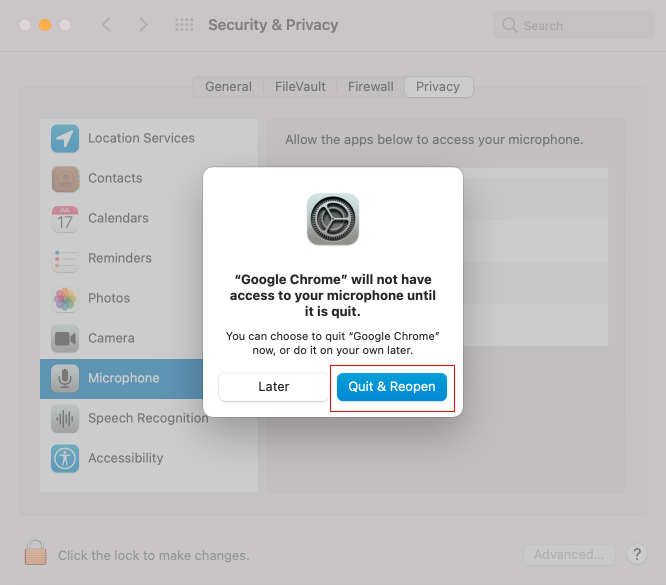
लगातार पूछे जाने वाले प्रश्न
1. कुछ खिलाड़ी क्यों नहीं खेल सकते हैं रिकॉर्ड किया गया वीडियो?
कुछ खिलाड़ी संगत नहीं हो सकते हैं रिकॉर्ड किए गए वीडियो प्रारूप के साथ। कृपया क्लिक करें कट गया वीडियो संपादित करने के लिए रिकॉर्डिंग अंत पृष्ठ पर विकल्प फिर। इसे फिर से सहेजने और डाउनलोड करने के बाद, आप इसे सामान्य रूप से चलाने के लिए प्लेयर का उपयोग कर सकते हैं।
2. यह सबसे लंबा समय क्या कर सकता है रिकॉर्ड?
रिकॉर्डिंग की कोई सीमा नहीं है समय, लेकिन रिकॉर्ड किए गए वीडियो को 20 एमबी से अधिक होने पर संपादित नहीं किया जा सकता है।
3. क्या यह में रिकॉर्डिंग का समर्थन करता है चयनित क्षेत्र?
वर्तमान में, यह समर्थन नहीं करता चयनित क्षेत्र में रिकॉर्डिंग। आप रिकॉर्ड करने के लिए संबंधित एप्लिकेशन विंडो या टैब का चयन कर सकते हैं। या रिकॉर्डिंग एंड पेज पर कट विकल्प पर क्लिक करें और फिर चुनें फसल और घुमाएँ अपने वीडियो को क्रॉप करने के लिए कार्य करें।
4. क्या macOS पर स्क्रीन रिकॉर्ड करने की कोई सीमा है?
आप विंडोज़ की तरह मैक स्क्रीन को ऑनलाइन रिकॉर्ड करने के लिए टूल का उपयोग कर सकते हैं। हालाँकि, कृपया ध्यान दें कि कोई ऑनलाइन स्क्रीन रिकॉर्डर नहीं है जो मैक पर सिस्टम ऑडियो रिकॉर्ड कर सकता है।
वेब आधारित स्क्रीन रिकॉर्डर
कोई सॉफ़्टवेयर या एक्सटेंशन इंस्टॉल करने की आवश्यकता नहीं है, आप आसानी से अपनी स्क्रीन ऑनलाइन रिकॉर्ड कर सकते हैं।
100% सुरक्षित
गोपनीयता और सुरक्षा के बारे में कोई चिंता नहीं है क्योंकि हम आपकी रिकॉर्ड की गई फाइलों तक नहीं पहुंच सकते हैं।
पूरी तरह से नि:शुल्क
यह स्क्रीन रिकॉर्डर उपयोग करने के लिए पूरी तरह से स्वतंत्र है। आप जो चाहें रिकॉर्ड कर सकते हैं।
